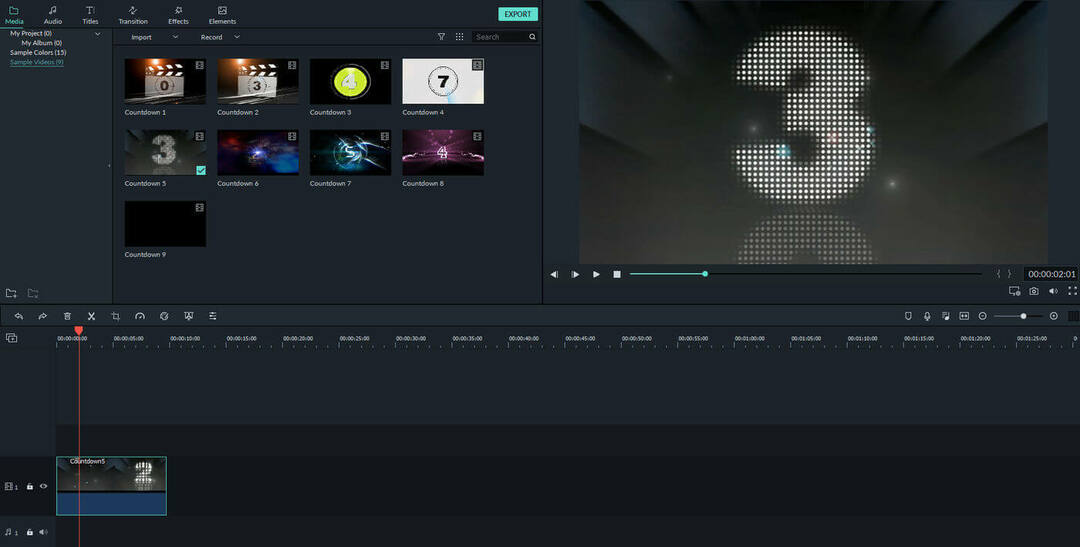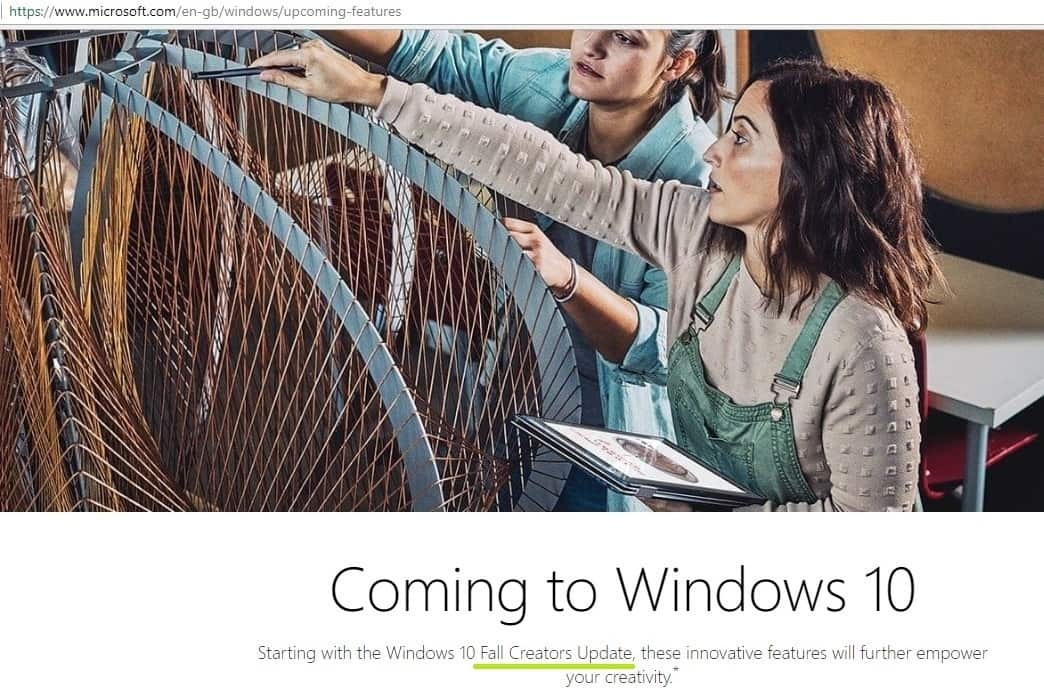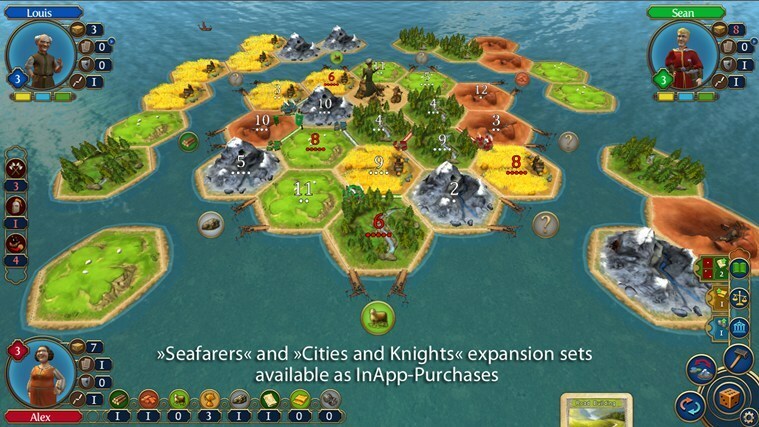- फ़ील्ड ब्राउज़र में मान्य उपनाम नहीं है कॉन्फ़िगरेशन त्रुटि वेबपैक का उपयोग करते समय दिखाई दे सकती है और यह आपको अपना वेब एप्लिकेशन बनाने से रोकेगी।
- यह समस्या ठीक करने के लिए अपेक्षाकृत सरल है, और इस मार्गदर्शिका में, हम आपको यह दिखाने जा रहे हैं कि यह कैसे करना है।
- ज्यादातर मामलों में, समस्या गलत फ़ाइल पथ के कारण होती है, इसलिए इसे जांचना सुनिश्चित करें।
- साथ ही, टाइपो से भी समस्या हो सकती है, इसलिए कॉन्फ़िगरेशन फ़ाइल को अच्छी तरह से जांचना सुनिश्चित करें।

- रेस्टोरो पीसी रिपेयर टूल डाउनलोड करें जो पेटेंट प्रौद्योगिकी के साथ आता है (पेटेंट उपलब्ध यहां).
- क्लिक स्कैन शुरू करें Windows समस्याएँ ढूँढने के लिए जो PC समस्याएँ उत्पन्न कर सकती हैं।
- क्लिक सभी की मरम्मत आपके कंप्यूटर की सुरक्षा और प्रदर्शन को प्रभावित करने वाली समस्याओं को ठीक करने के लिए
- रेस्टोरो द्वारा डाउनलोड किया गया है 0 इस महीने पाठकों।
वेब विकास एक जटिल प्रक्रिया है, और कभी-कभी त्रुटियाँ जैसे: फ़ील्ड ब्राउज़र में मान्य उपनाम कॉन्फ़िगरेशन नहीं है एक नया वेब ऐप विकसित करते समय दिखाई दे सकता है।
इस प्रकार की त्रुटियां आपके वेब ऐप्स को ठीक से काम करने से रोक सकती हैं, लेकिन सौभाग्य से इस समस्या को ठीक करने का एक तरीका है, और इस लेख में, हम आपको यह दिखाने जा रहे हैं कि यह कैसे करना है।
मैं कैसे ठीक कर सकता हूं कि फ़ील्ड ब्राउज़र में कोई मान्य उपनाम नहीं है?
तुरता सलाह:
यदि आप एक वेब डेवलपर हैं, तो यह सुनिश्चित करना महत्वपूर्ण है कि आपका एप्लिकेशन ओपेरा सहित सभी वेब ब्राउज़र में काम करता है। ब्राउज़र क्रोमियम इंजन पर आधारित है, इसलिए यह कार्यक्षमता के मामले में काफी हद तक क्रोम के समान है।
ओपेरा सुविधाओं की एक विस्तृत श्रृंखला प्रदान करता है, यह क्रोम एक्सटेंशन का समर्थन करता है, और यदि आपने इसे आज़माया नहीं है, तो हमारा सुझाव है कि आप ऐसा करें।

ओपेरा
ओपेरा एक शक्तिशाली क्रोमियम ब्राउज़र है, जो डेवलपर्स और औसत उपयोगकर्ताओं दोनों के लिए समान रूप से लक्षित है।
1. आयात पथ जांचें

- अपने वेबपैक कॉन्फ़िगरेशन की जाँच करें।
- निम्न पंक्ति का पता लगाएँ:
DoISuportIt को 'घटकों/DoISuportIt' से आयात करें; - इसे इसमें बदलें:
DoISuportIt को './components/DoISuportIt' से आयात करें;
इन परिवर्तनों को करने के बाद, जांचें कि क्या समस्या हल हो गई है।
2. प्रविष्टि समाधान मानों की जाँच करें

- अपनी कॉन्फ़िगरेशन फ़ाइल खोलें।
- पता लगाएँ प्रवेश मान लें और सुनिश्चित करें कि पथ सही है। आमतौर पर, समस्याएँ गुम होने के कारण होती हैं ./ फ़ाइल नाम की शुरुआत में।
- अब चेक करें संकल्प मूल्य और सुनिश्चित करें कि यह शामिल है।
यह समाधान रिएक्ट परियोजनाओं के लिए काम करता है, इसलिए इसे आज़माने के लिए स्वतंत्र महसूस करें।
3. आवरण की जाँच करें

- कॉन्फ़िगरेशन फ़ाइल खोलें।
- निम्न पंक्ति का पता लगाएँ:
./पथ/पथकोऑर्डिनेट/पथकोऑर्डिनेटफॉर्म.घटक - इसे इसमें बदलें:
./path/pathcoordinate/pathCoordinateForm.component
यह समस्या का केवल एक उदाहरण है, और हो सकता है कि यह सभी के लिए काम न करे, इसलिए अपने फ़ाइल पथों पर आवरण की जाँच करना सुनिश्चित करें।
4. अपने उपनाम जांचें

- अपनी कॉन्फ़िगरेशन फ़ाइल खोलें।
- अब अपने उपनाम खोजें और सुनिश्चित करें कि वे पहले से लिए गए किसी भी नाम का उपयोग नहीं कर रहे हैं।
उपयोगकर्ताओं ने सूचना दी फ़ील्ड ब्राउज़र में मान्य उपनाम कॉन्फ़िगरेशन नहीं है क्योंकि उन्होंने इस्तेमाल किया रेडक्स एक उपनाम के रूप में, लेकिन इसे किसी और चीज़ में बदलने के बाद, समस्या हल हो गई थी।
5. किसी टाइपो के लिए जाँच करें

- को खोलो webpack.config.js फ़ाइल।
- किसी भी टाइपो की तलाश करें, विशेष रूप से कमांड से संबंधित।
कई उपयोगकर्ताओं ने बताया कि उन्होंने इस्तेमाल किया निर्यात की बजाय निर्यात, और यह इस समस्या का कारण बनता है। यदि आपके पास कॉन्फ़िग फ़ाइल के अंत में निर्यात कमांड नहीं है, तो भी समस्या प्रकट हो सकती है।
बस निम्नलिखित कोड जोड़ें और इसे ठीक करने के लिए परिवर्तनों को सहेजें:
निर्यात डिफ़ॉल्ट कॉन्फ़िगरेशन;
फ़ील्ड ब्राउज़र में मान्य उपनाम कॉन्फ़िगरेशन नहीं है आमतौर पर तब होता है जब वेबपैक ठीक से कॉन्फ़िगर नहीं किया गया है या यदि आपके पथ सही नहीं हैं, लेकिन इसे समायोजित करने के बाद, समस्या दूर हो जानी चाहिए।
 अभी भी समस्याएं आ रही हैं?उन्हें इस टूल से ठीक करें:
अभी भी समस्याएं आ रही हैं?उन्हें इस टूल से ठीक करें:
- इस पीसी मरम्मत उपकरण को डाउनलोड करें TrustPilot.com पर बढ़िया रेटिंग दी गई है (इस पृष्ठ पर डाउनलोड शुरू होता है)।
- क्लिक स्कैन शुरू करें Windows समस्याएँ ढूँढने के लिए जो PC समस्याएँ उत्पन्न कर सकती हैं।
- क्लिक सभी की मरम्मत पेटेंट प्रौद्योगिकियों के साथ मुद्दों को ठीक करने के लिए (हमारे पाठकों के लिए विशेष छूट)।
रेस्टोरो द्वारा डाउनलोड किया गया है 0 इस महीने पाठकों।